fengniao.com. All rights reserved . 北京蜂鸟映像电子商务有限公司(蜂鸟网 FENGNIAO.COM)版权所有
京ICP证 150110号 京ICP备 15000193号-2
违法和未成年人不良信息举报电话: 13001052615
举报邮箱: fengniao@fengniao.com
5、将“高光”的“剪贴”值设置为0.05。图像变亮了,并且消除了蓝色的色偏问题,如图7-27所示。
单击“自动颜色校正选项”对话框中的“确定”,然后单击“色阶”对话框中的“确定”(如果文件看起来变化不大,可尝试在“高光”的“剪贴”框中使用更高的值)。杂色很多的图像可能需要1和更高的设置。多试几个值,直至获得满意的效果为止。0.05的设置通常是很好的起点。但是不要单击“存储为默认值”选项。我们只是为这幅图像进行单独的调整,在图7-28中可以看到我们所做的编辑效果。编辑其他图像的色阶和颜色时,可以使用默认设置,此时的“剪贴”值设置为0.01。
6、所做的调整只有一个问题,即全面的调整使得图像中没有了傍晚的氛围。可使用“渐隐”命令解决该问题,方法是微调过度校正的部分并在照片中重新加入冷色调的氛围。选择“编辑”_“渐隐”,打开“渐隐”对话框(参见图7-29)。将“不透明度”滑动向左拖动,降低“自动颜色校正”量。
专业提示:将滑块拖动到最左边(0%的不透明度)等于撤销所做的编辑。这是降低所有色调和滤镜过度编辑的便捷工具。
75%的“不透明度”设置让照片看起来最佳,可以在图7-31中看到最终的图像。
7、最后再改进一下照片,执行“色相/饱和度”编辑,让图像看起来更像是明信片上的照片。选择“图像”_“调整”_“色相/饱和度”。对于该图像,添加25%的总体饱和度。在默认的“全图”通道中,将“饱和度”滑块拖动到+25。
Ted令人烦恼的普及型相机所拍摄的照片肯定有这些红色色调!从“编辑”下拉菜单中选择“红色”并将“饱和度”设置为-40,降低“红色”的饱和度,如图7-30所示。
8、作为最终的编辑工作,可能需要去掉图像中的某些人工痕迹和斑点。雨滴已经从该图像中去掉了,并且最终的效果如图7-31所示。在最终的图像中可以看出,该照片具有严重的杂色问题,并且对比度不像在具有受控照明的照相室内所拍摄的照片那么好。但是,对于具有类似问题的抓拍图像,可以看到最终的效果至少允许我们将该图像展示给家人。
自动进行饱和度调整:
在您第一次拿到数码相机时,可在类似的照明情况(例如在黄昏、黎明、晚上、明亮的太阳下等等)下拍摄多张不同的照片。在所有图像上针对亮度和对比度应用色调校正。打开在相同照明条件下拍摄的多幅图像,然后选择“窗口”_“排列”_“水平平铺”,调整Photoshop中所有窗口的大小,使之均匀地放在显示器上。仔细查看具有相同色偏的图像。打开“色相/饱和度”对话框并从“编辑”下拉菜单中选择有问题的颜色。如果使用单一的饱和度调整后,所有图像都看起来更好了,那么可以完成该调整并能够单击“存储”。使用描述性的名称命名所保存的设置文件,如Sony700_Sat_Twilight。每次编辑在类似照明条件下拍摄的照片时,可打开“色相/饱和度”对话框并单击“载入”。载入相应的设置文件后,再进行细微的饱和度调整就有了一个很好的起点。如果有大量的照片需要编辑,就可以在“动作”中记录您所做的“色相/饱和度”调整并对文件执行批处理。
键盘也能翻页,试试“← →”键
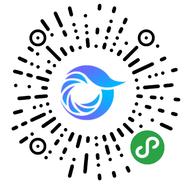
打开微信,点击底部的“发现”,使用
“扫一扫”即可将网页分享至朋友圈。